Если программа ещё не установлена
Установите однопользовательскую версию программы:
Загрузите установочный файл, запустите его и пройдите этапы установки.
Если что-то не получается, см. Инструкцию по установке
Пройдите три простых начальных шага ...
Шаг №1. Выбор базы данных
Запустите программу, в списке баз данных выберите базу "aytoSchema (локальная БД)" и нажмите кнопку Открыть базу.
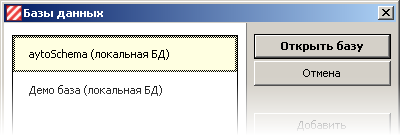
При запросе имени пользователя и пароля просто нажмите Ok.
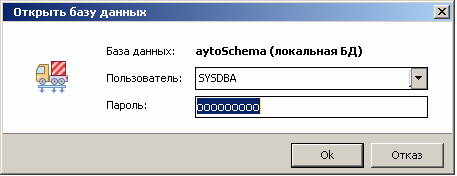
Появится Журнал перевозок, это главное окно программы.
Шаг №2. Создание новой перевозки
Журнал перевозок – это таблица, каждая строка которой (запись) содержит данные по одной перевозке.
Добавьте перевозку, нажав кнопку  на панели инструментов.
на панели инструментов.
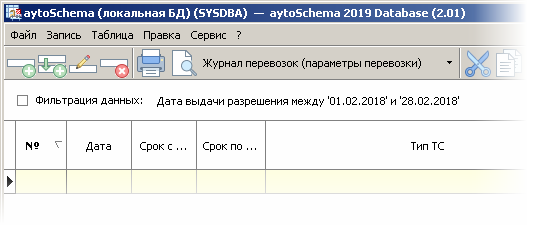
Откроется окно Сборника конфигураций транспортных средств. Выберите необходимое ТС.
Сборник разбит на разделы по типам ТС, если нужен другой тип нажмите на кнопку ….и выберите другой раздел.
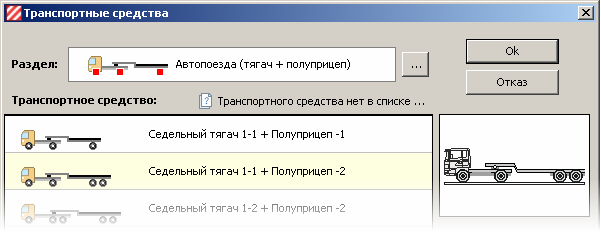
Нажмите кнопку Ok. Появится окно Редактора записей.
Шаг №3. Ввод основных данных по перевозке
В редактора записей введите данные по перевозке.
Обязательными к заполнению являются поля ввода в группах "Параметры транспортного средства" и "Параметры осей".

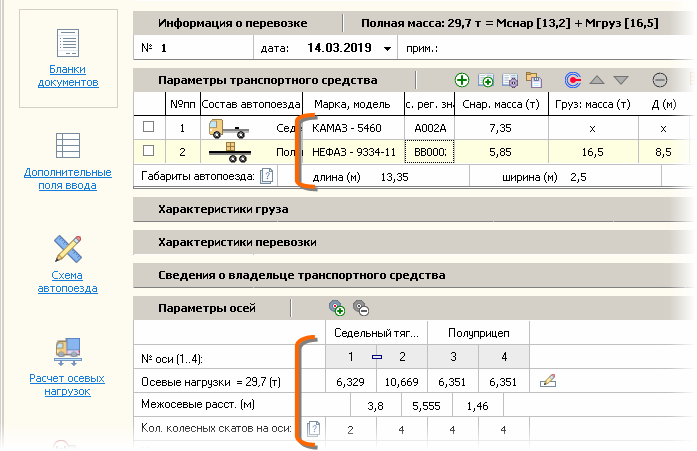
Сохраните данные нажав кнопку 
... далее, выберите что вы хотите сделать?
► Напечатать заявление или разрешение
Заполнение и печать бланков заявлений/разрешений
Заполните необходимые поля ввода в группах "Информация о перевозке", "Характеристики груза", "Характеристики перевозки", "Сведения о владельце транспортного средства".
Далее,
1 Выберите необходимый бланк из раскрывающегося списка на панели инструментов
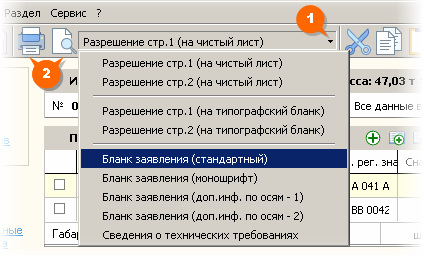
2 Нажмите на кнопку предварительного просмотра или сразу отправьте документ на печать
Подробности см. здесь: Заполнение и печать бланков
► Напечатать схему автопоезда
Печать схем автопоезда
Перейдите в раздел "Схема автопоезда". Схема построилась автоматически на основании введенных данных и её уже можно напечатать.

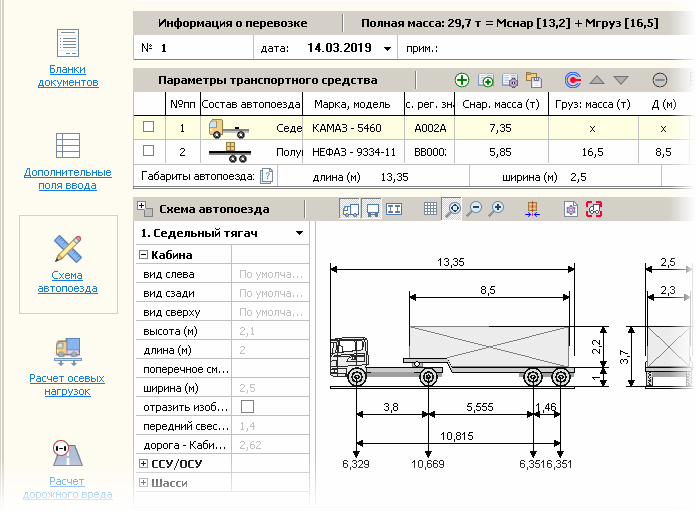
Для полного соответствия образцу схемы из приказа Минтранса, можно дополнительно ввести передний и задний свесы, высоту погрузочной площадки, колею и дорожный просвет.
Это делается в Инспекторе объектов редактора схемы.
Передний свес образует кабина и чтобы этот размер отобразился на схеме, введем его значение:
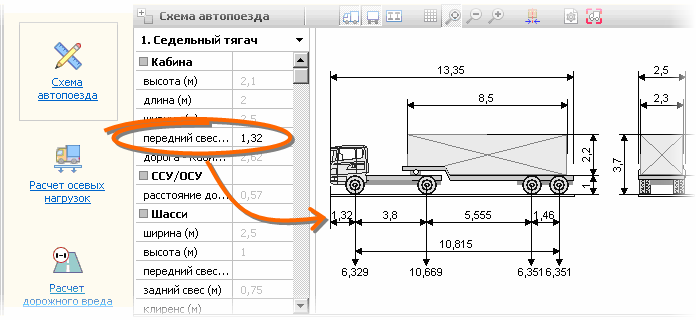
Выбираем Полуприцеп в раскрывающемся списке вверху Инспектора объектов, и для шасси вводим задний свес, высоту погрузочной площадки, колею и клиренс.
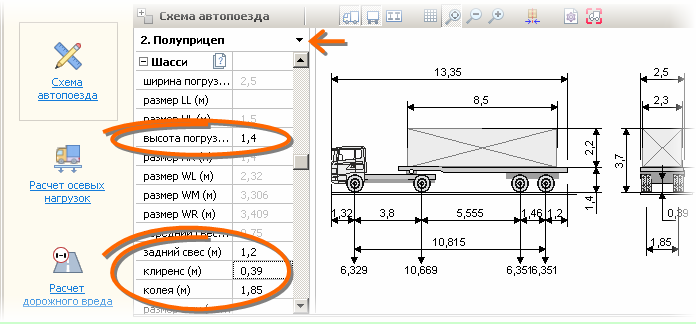
Схема готова. Подробности см. здесь: Построение схем транспортных средств
► Расчет осевых нагрузок
Предварительно должны быть введены снаряженная масса каждого ТС, масса и габариты груза (группа полей "Параметры транспортного средства"), межосевые расстояния (группа "Параметры осей").
Перейдите в раздел "Расчет осевых нагрузок".
Введите значения
1 Для каждого из транспортных средств - Распределение снаряженной массы;
2 Положение ССУ для тягача и положение ЦТ (центра тяжести) для груза.
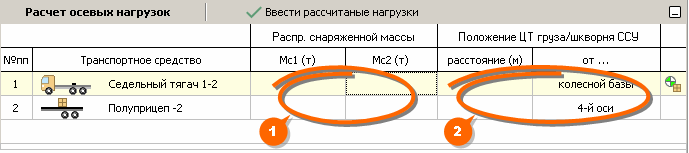
Расчет осевых нагрузок производится «на лету», по мере ввода/изменения данных.
Результаты расчета выводятся графически в виде схемы распределения нагрузок:
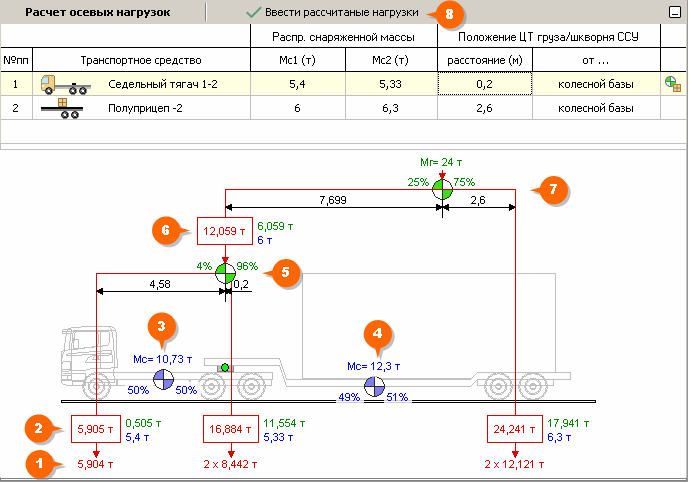
1 Рассчитанные осевые нагрузки: Кол-во осей × Нагрузка;
2 Нагрузка на тележки (красным), в т.ч. распределенная масса груза (зеленым) и распределенная снаряженная масса (синим);
3 Распределение снаряженной массы тягача;
4 Распределение снаряженной массы полуприцепа;
5 Положение ССУ тягача и процентное распределение нагрузки на седло;
6 Величина нагрузки на седло, в т.ч. распределенная масса груза (зеленым) и распределенная снаряженная масса (синим);
7 Положение ЦТ груза и процентное распределение массы груза на седло и заднюю тележку тягача;
Дополнительно поддерживается интерактивный ввод распределения снаряженной массы и массы груза/положения ССУ. Для этого выделите мышью соответствующий маркер (вокруг него появится красная рамка): синий – распределение снаряженной массы,
синий – распределение снаряженной массы,  зеленый – положение ЦТ груза или шкворня ССУ
зеленый – положение ЦТ груза или шкворня ССУ
… и передвигайте его при помощи мыши или стрелками влево/вправо на клавиатуре.
8 Чтобы ввести результаты расчета как фактические нагрузки нажмите кнопку "Ввести рассчитанные нагрузки".
см. также Пример расчета осевых нагрузок
► Расчет дорожного вреда
Предварительно должны быть введены Параметры осей (осевые нагрузки, межосевые расстояния, количество колесных скатов на оси и наличие пневмоподвески).
Перейдите в раздел "Расчет дорожного вреда".
1 Введите в таблицу данные по участку дороги (длина, принадлежность, тип дорожной одежды, нормативная нагрузка), индекс Ттг, климатический коэффициент;
2 Нажмите на кнопку Рассчитать, в правой колонке появится сумма платы по участку дороги, по всем введенным участкам и суммарная по количеству поездок.
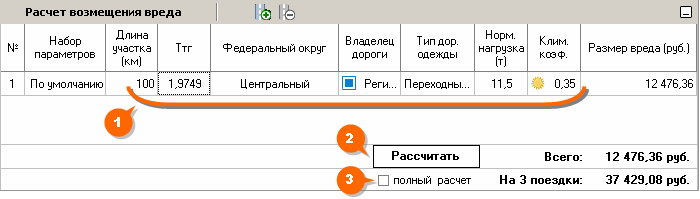
3 Если установлена галка Полный расчет, появится окно просмотра, в котором можно просмотреть подробно всю логику расчета: перевес по осям и по полной массе, ссылки на таблицы и формулы использованные при расчете:
Подробности см. здесь: Расчет дорожного вреда
(!) Предварительно должны быть введены снаряженная масса каждого ТС, масса и габариты груза (группа полей "Параметры транспортного средства"), межосевые расстояния (группа "Параметры осей").
Перейдите в раздел "Расчет осевых нагрузок".
Введите значения
1 Для каждого из транспортных средств - Распределение снаряженной массы;
2 Положение ССУ для тягача и положение ЦТ (центра тяжести) для груза.
qs-calc1-data.png
